स्मार्ट तरीके से यात्रा करें: डेटा बिल में अचानक होने वाली परेशानी से बचने के लिए 8 ज़रूरी टिप्स
इन सुझावों से अपने डेटा उपयोग पर नियंत्रण रखें
सारांश
नए गंतव्यों की यात्रा करना एक रोमांचक अनुभव है जो अपरिचित परिदृश्यों का पता लगाने, विभिन्न संस्कृतियों का आनंद लेने और स्थायी यादें बनाने का मौका देता है। यात्रा के दौरान करने और देखने के लिए बहुत कुछ होने के कारण, आप शायद ही कभी डेटा रोमिंग बिलों में वृद्धि या इससे भी बदतर, डेटा खत्म होने की चिंता करना चाहेंगे।
यह सुनिश्चित करने के लिए कि आप अपनी यात्रा के दौरान अत्यधिक लागत उठाए बिना कनेक्टेड रहें, हमारे पास दुनिया की खोज करते समय अप्रत्याशित डेटा लागत से बचने में आपकी मदद करने के लिए अमूल्य टिप्स और ट्रिक्स का एक सेट है।

1. डेटा चेतावनियाँ और सीमाएँ निर्धारित करें
अपनी यात्रा शुरू करने से पहले, अपने मोबाइल वाहक की डेटा योजना से खुद को परिचित करें। डेटा भत्ते, रोमिंग शुल्क और उनके द्वारा पेश किए जाने वाले किसी भी विशेष अंतर्राष्ट्रीय पैकेज की जाँच करें। अपनी योजना की बारीकियों को समझने से आपको यथार्थवादी डेटा उपयोग लक्ष्य निर्धारित करने और अपने बिल पर अवांछित आश्चर्य से बचने में मदद मिलेगी।
आजकल ज़्यादातर Android डिवाइस में डेटा चेतावनियाँ और सीमाएँ सेट करने की सुविधा होती है — जब आपका डेटा उपभोग उस चक्र के लिए डेटा चेतावनी स्तर पर पहुँच जाता है, तो आपको एक सूचना मिलेगी; और एक बार सीमा पूरी हो जाने पर, आपका मोबाइल डेटा बंद हो जाएगा। अपने डेटा प्लान और भत्ते के अनुसार इन चेतावनियों और सीमाओं को कॉन्फ़िगर करके, आप अपनी योजनाओं के साथ होने वाले अप्रत्याशित आश्चर्यों से बच पाएँगे।
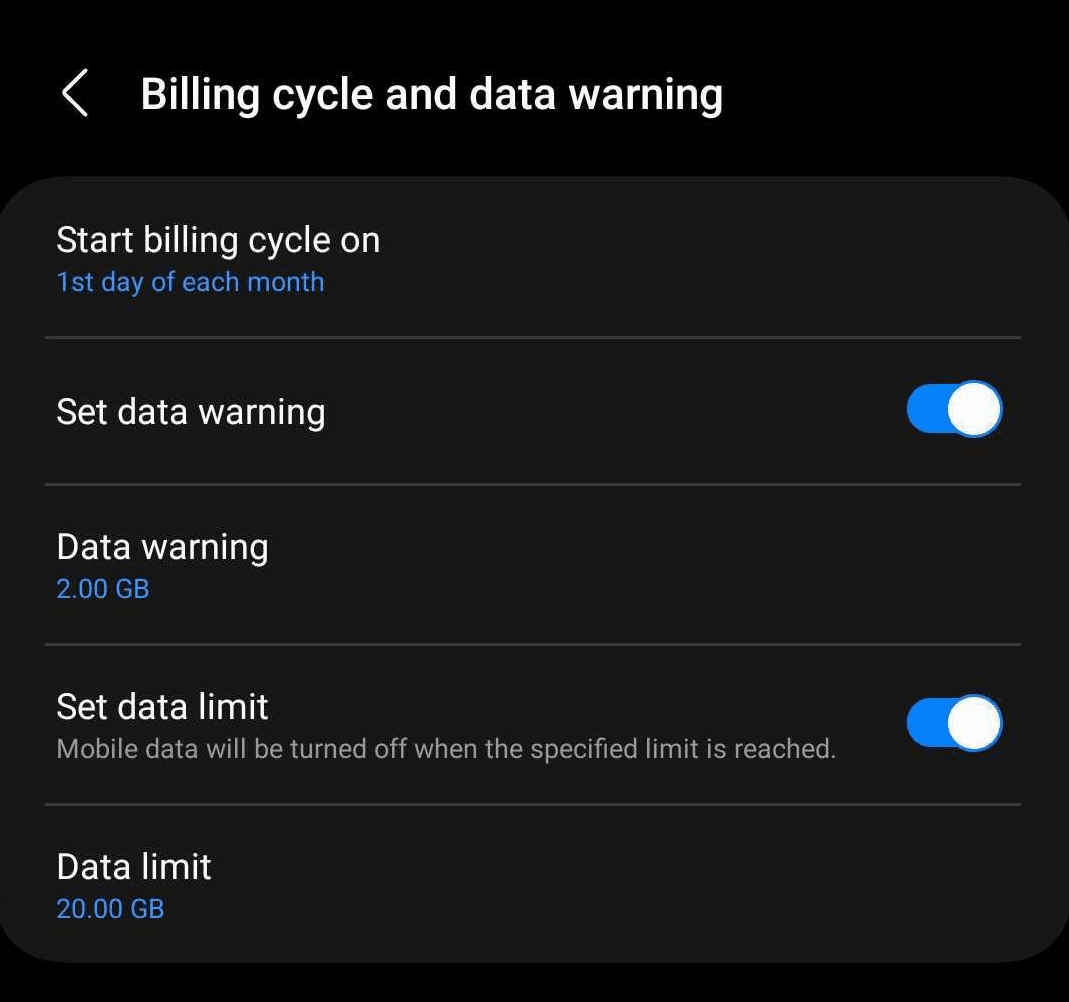
iOS पर, आपके डेटा उपयोग को नियंत्रित करने के लिए कोई इन-बिल्ट फ़ंक्शन नहीं है। लेकिन आप अभी भी अपने डेटा उपयोग को जाँच सकते हैं**सेटिंग्स > मोबाइल डेटा पर जाएँ।**चाहे आप एंड्रॉयड या आईओएस पर हों, अपनी यात्रा से पहले आंकड़े रीसेट करना याद रखें ताकि आपको यात्रा में कितना डेटा उपयोग किया गया है, इसका सटीक अंदाजा मिल सके!
2. डेटा के लिए सही सिम चुनें
आजकल ज़्यादातर आधुनिक स्मार्टफ़ोन मल्टी-सिम को सपोर्ट करते हैं। अगर आपके पास कई सिम (या eSIM) इंस्टॉल हैं, तो आप चुन पाएँगे कि आप कॉल करने, संदेश भेजने और डेटा खपत के लिए किस सिम का इस्तेमाल करना चाहते हैं। अगर आप अपनी यात्रा के लिए लोकल सिम या eSIM खरीद रहे हैं, तो सुनिश्चित करें कि आपने अपने डेटा के लिए सही सिम चुना है। अगर आपका डेटा खपत अभी भी आपके होम सिम पर सेट है, तो आपको अप्रत्याशित डेटा शुल्क देना पड़ सकता है!
अगर आप अपनी यात्रा के लिए सिम या ई-सिम खरीद रहे हैं, तो हम आपको सलाह देते हैं कि आप पहले अपने डिवाइस पर 'डेटा रोमिंग' फ़ंक्शन को बंद कर दें, और इसे तभी चालू करें जब आपने सही सिम इंस्टॉल करके अपना डेटा खपत सेट कर लिया हो। हम यह भी सलाह देते हैं कि आप अपने अलग-अलग सिम का नाम रखें - क्योंकि अगर सब कुछ सिर्फ़ 'सिम 1', 'सिम 2' आदि नाम से है, तो यहवास्तव मेंभ्रमित होना आसान है.
और अन्य सिम के उपयोग को रोकने के लिए 'सेलुलर डेटा स्विचिंग की अनुमति दें' को बंद करना याद रखें!
iOS डिवाइस के लिए:
- जाओ सेटिंग्स > मोबाइल डेटा
- नल मोबाइल सामग्री
- डेटा के लिए अपना पसंदीदा सिम चुनें.
सैमसंग डिवाइस के लिए:
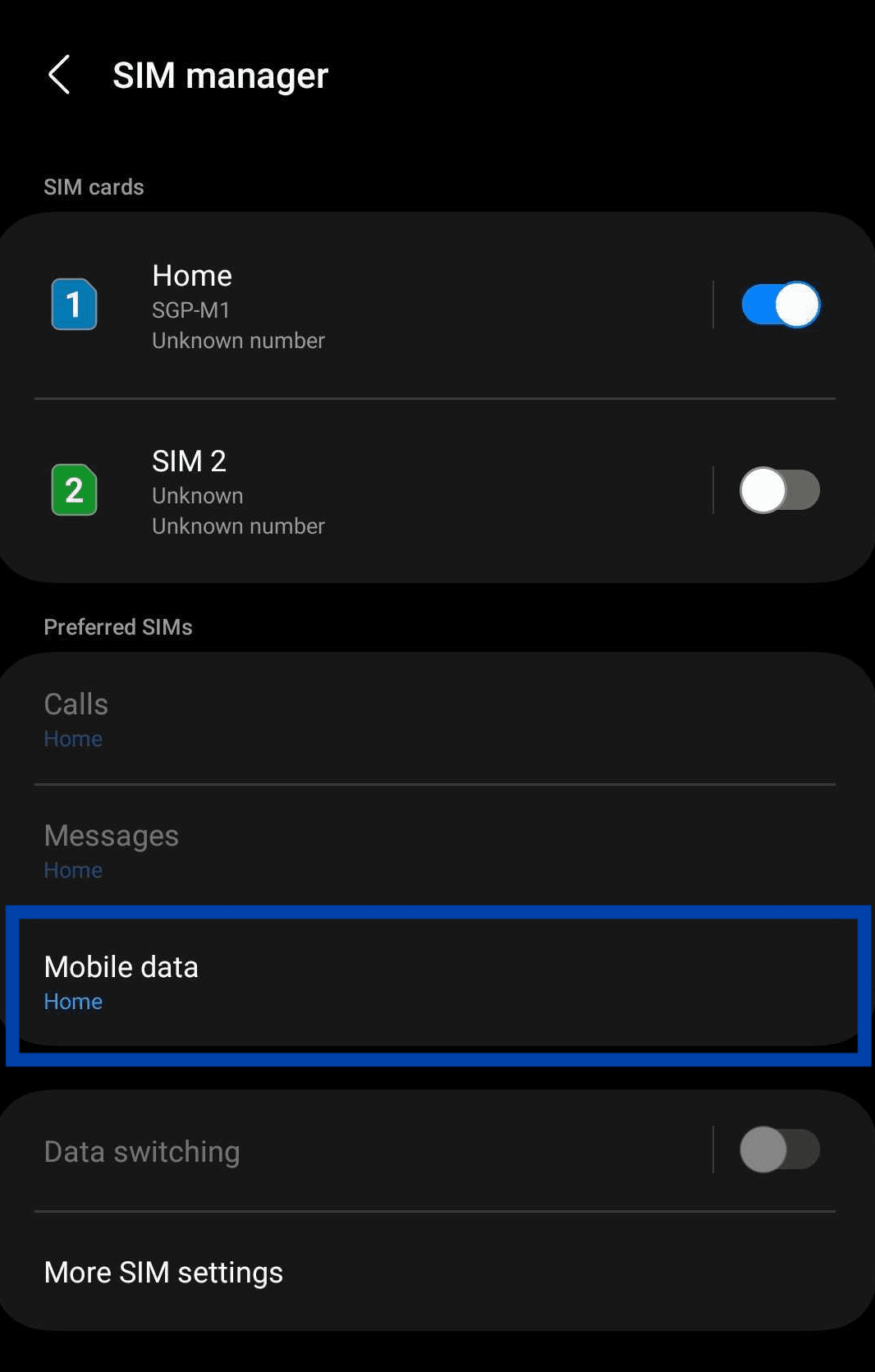
- जाओ सेटिंग्स > कनेक्शन > सिम मैनेजर
- पसंदीदा सिम के अंतर्गत, चुनें**'मोबाइल सामग्री**'
- डेटा के लिए अपना पसंदीदा सिम चुनें
गूगल डिवाइस के लिए:
- जाओ सेटिंग्स > नेटवर्क और इंटरनेट > सिम
- आपके नेटवर्क के अंतर्गत, उस सिम के लिए प्राथमिकताएं सेट करने के लिए प्रत्येक सिम का चयन करें
- केवल उस सिम के लिए **डेटा** चुनें जिससे आप अपना डेटा उपयोग करेंगे
3. जब भी संभव हो वाई-फाई का उपयोग करें
आप अपनी यात्रा के दौरान ज़्यादातर समय बाहर रहते हैं, इसलिए वाई-फाई से जुड़े रहना हमेशा संभव नहीं होता। लेकिन जब भी संभव हो, उपलब्ध मुफ़्त वाई-फाई हॉटस्पॉट का लाभ उठाएँ! आपको आमतौर पर होटल, एयरपोर्ट और कैफ़े जैसी जगहों पर मुफ़्त वाई-फाई मिलेगा। कुछ शॉपिंग मॉल और रेस्तराँ भी मुफ़्त वाई-फाई प्रदान करते हैं।
जब भी आपको कोई सुरक्षित और भरोसेमंद वाई-फाई नेटवर्क मिले, तो अपने मोबाइल डेटा को बचाने के लिए उससे कनेक्ट हो जाएँ। हालाँकि, संभावित सुरक्षा जोखिमों से बचने के लिए सार्वजनिक वाई-फाई नेटवर्क पर ऑनलाइन बैंकिंग या व्यक्तिगत खातों जैसी संवेदनशील जानकारी तक पहुँचने में सावधानी बरतें।

4.ऐप बैकग्राउंड रिफ्रेश को सीमित करें
कई ऐप्स बैकग्राउंड में डेटा का उपभोग करते रहते हैं, तब भी जब आप उनका सक्रिय रूप से उपयोग नहीं कर रहे होते हैं। ये ऐप्स ईमेल, फ़ाइलों को सिंक करने, सोशल फ़ीड को रिफ़्रेश करने और बहुत कुछ करने के लिए बैकग्राउंड में डेटा का उपभोग करते हैं। यह आपके ऐप्स और डेटा को अप-टू-डेट रखने में मदद करता है, लेकिन अगर आप यात्रा कर रहे हैं, तो क्यों न इस मौके का लाभ उठाकर अपनी रोज़मर्रा की ज़िंदगी की भागदौड़ से थोड़ा दूर हो जाएँ?
आप अपने स्मार्टफोन के ऑपरेटिंग सिस्टम में सेटिंग्स को एडजस्ट करके गैर-ज़रूरी ऐप्स के लिए बैकग्राउंड डेटा के इस्तेमाल को सीमित कर सकते हैं। इससे यह सुनिश्चित होता है कि यात्रा के दौरान केवल ज़रूरी ऐप्स ही इंटरनेट एक्सेस करें, जिससे आपका कीमती डेटा ज़्यादा ज़रूरी कामों के लिए बच जाता है।
iOS डिवाइस के लिए:
- जाओ सेटिंग्स > सामान्य
- नल बैकग्राउंड ऐप रिफ्रेश और इसे बंद कर दें.
एंड्रॉयड डिवाइस के लिए:
- जाओ सेटिंग्स > कनेक्शन > डेटा उपयोग > मोबाइल डेटा
- उपयोग ग्राफ़ से कोई ऐप चुनें.
- बंद करें पृष्ठभूमि डेटा उपयोग की अनुमति दें
5. कम डेटा मोड चालू करें
अगर आपके पास iOS 13 या बाद का वर्शन इंस्टॉल है, तो आप डेटा उपयोग को कम करने के लिए लो डेटा मोड चालू कर सकते हैं। अलग-अलग ऐप अलग-अलग तरीकों से डेटा उपयोग को कम करते हैं, लेकिन आम तौर पर, जब आप लो डेटा मोड चालू करते हैं, तो यह आम तौर पर डेटा के बैकग्राउंड उपयोग, स्वचालित डाउनलोड और अपडेट को प्रतिबंधित करता है, साथ ही स्ट्रीमिंग के दौरान गुणवत्ता को कम करता है - अनिवार्य रूप से इस लेख में अधिकांश युक्तियों को कवर किया गया है।
अपने iPhone के लिए निम्न डेटा मोड चालू करने का तरीका यहां बताया गया है:
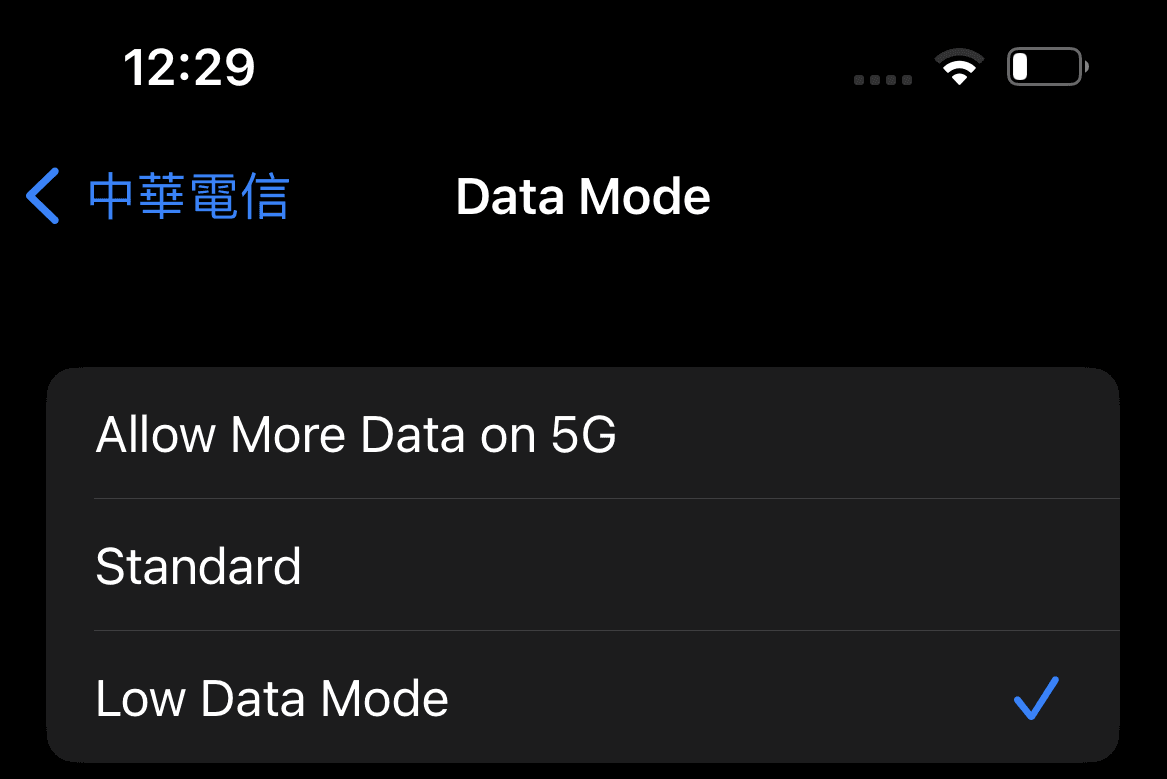
- जाओ सेटिंग्स > मोबाइल सामग्री.
- डेटा का उपयोग करके फ़ोन लाइन पर टैप करें.
- डेटा मोड चुनें और चालू करेंकम डेटा मोड.
एंड्रॉयड पर भी ऐसा ही एक फ़ंक्शन है, लेकिन इसे 'डेटा सेवर मोड'. यदि ऐसे ऐप्स हैं जिनके लिए आपको अभी भी पृष्ठभूमि डेटा उपयोग की आवश्यकता है, तो इन ऐप्स को बहिष्करण सूची में भी जोड़ना संभव है।
अपने सैमसंग स्मार्टफोन के लिए डेटा सेवर मोड चालू करने का तरीका यहां बताया गया है:
- जाओ सेटिंग्स > कनेक्शन>डेटा उपयोग > डेटा सेवर.
- चालू करो डेटा सेवर.
और अपने Google डिवाइस के लिए इसे कैसे चालू करें:
- जाओ सेटिंग्स > नेटवर्क और इंटरनेट > डेटा सेवर.
- नल डेटा सेवर का उपयोग करें.
6.वाई-फाई सहायता बंद करें
आप वाई-फाई असिस्ट को बंद करके भी डेटा उपयोग को कम कर सकते हैं, जिसेप्रसार बदलनाAndroid पर। जब आपका वाई-फाई सिग्नल बहुत कमज़ोर हो जाता है, तो वाई-फाई असिस्ट आपके कनेक्शन को सेलुलर नेटवर्क पर स्विच करके काम करता है। यह एक स्थिर नेटवर्क कनेक्शन सुनिश्चित करने के लिए डिफ़ॉल्ट रूप से सक्षम होता है - जो दैनिक उपयोग के लिए बहुत अच्छा है, लेकिन यात्रा करते समय अप्रत्याशित रोमिंग शुल्क का कारण बन सकता है।
अपने iPhone पर Wi-Fi Assist को बंद करने का तरीका यहां बताया गया है:
- जाओ सेटिंग्स.
- नल मोबाइल सामग्री.
- नीचे स्क्रॉल करें और बंद करेंवाई-फाई सहायता.
और अपने Android पर नेटवर्क स्विच को कैसे बंद करें:
- जाओ सेटिंग्स.
- नल कनेक्शन>वाईफ़ाई.
- कोने में तीन बिंदुओं पर टैप करें और चुनेंविकसित.
- बंद करें मोबाइल डेटा पर स्विच करें.
7. ऑफलाइन मोड को अपनाएं
चाहे वह मानचित्र हो, दृश्य-श्रव्य सामग्री हो या फिर ब्राउज़र पेज, आजकल कई ऐप आपको अपने डिवाइस पर सामग्री डाउनलोड करने की सुविधा देते हैं। हालाँकि, अपने डिवाइस पर संपूर्ण इंटरनेट को डाउनलोड करके सहेजना निश्चित रूप से संभव नहीं है, लेकिन आप अपनी यात्रा की योजना बनाते समय अपनी यात्रा के लिए आवश्यक संसाधनों को डाउनलोड करके शुरुआत कर सकते हैं।
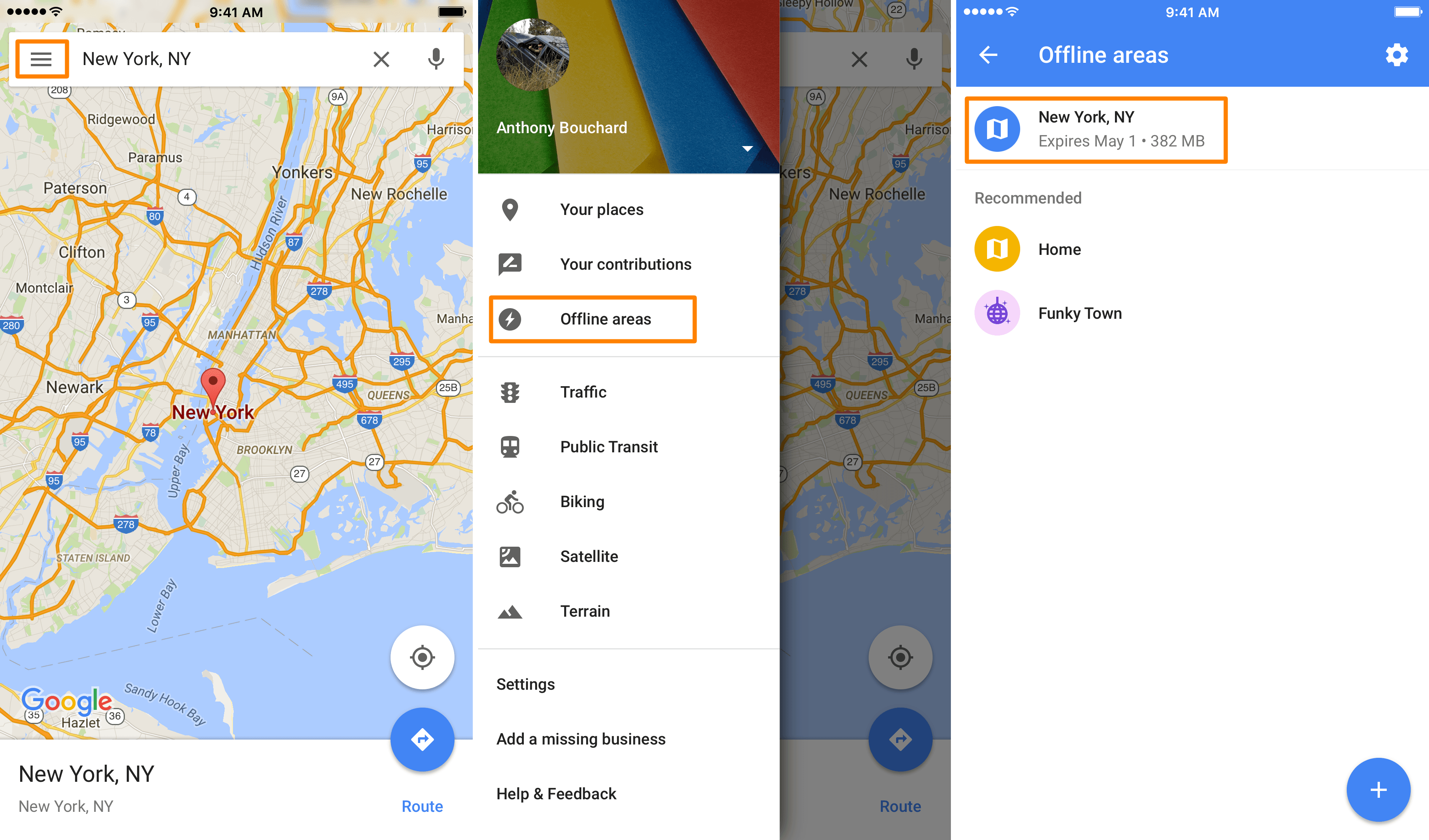
वास्तविक समय नेविगेशन पर निर्भर रहने के बजाय, यात्रा शुरू करने से पहले अपने गंतव्य के ऑफ़लाइन मानचित्र डाउनलोड करें। Google Maps, HERE WeGo और Maps.me जैसे ऐप आपको विशिष्ट क्षेत्रों के लिए मानचित्र डाउनलोड करने और मोबाइल डेटा का उपभोग किए बिना GPS का उपयोग करने की अनुमति देते हैं। इस तरह, आप इंटरनेट कनेक्शन के बिना नेविगेट कर सकते हैं और महत्वपूर्ण मात्रा में डेटा बचा सकते हैं।
संगीत और वीडियो सामग्री को स्ट्रीम करने से आपका डेटा जल्दी खत्म हो सकता है। यात्रा करने से पहले, अपने डिवाइस पर अपना पसंदीदा संगीत, पॉडकास्ट और फ़िल्में डाउनलोड करें, ताकि आप ऑफ़लाइन मनोरंजन का आनंद ले सकें। इसके अतिरिक्त, कुछ संगीत स्ट्रीमिंग ऐप में ऑफ़लाइन मोड होते हैं जो आपको डेटा का उपयोग किए बिना बाद में सुनने के लिए प्लेलिस्ट सहेजने की अनुमति देते हैं।
कई ब्राउज़र आपको अपने डिवाइस पर HTML पेज डाउनलोड करने की सुविधा भी देते हैं। अगर कुछ ऐसे पेज हैं जिन्हें आप अपनी यात्रा के दौरान देख सकते हैं, तो आप उन्हें पहले से डाउनलोड करके सेव कर सकते हैं ताकि आप उन्हें ऑफ़लाइन देख सकें। और खासकर अगर वे पेज इमेज से भरे हैं, तो उन्हें पहले से डाउनलोड करने से आपके डेटा उपयोग में कटौती करने में मदद मिलेगी!
8. ऑटो बैकअप बंद करें
चाहे आप iOS या Android पर हों, संभावना है कि आपका डेटा किसी न किसी रूप में क्लाउड स्टोरेज में बैकअप किया जा रहा है। आपकी तस्वीरें और फ़ाइलें नियमित रूप से क्लाउड स्टोरेज में सिंक की जाती रहेंगी - चाहे आप जिस पर भी हों - और इससे अनजाने में ही डेटा का बहुत ज़्यादा उपयोग हो सकता है!
ऑटो बैकअप के कारण डेटा के अत्यधिक उपयोग से बचने के लिए, अपनी सेटिंग को केवल वाई-फाई पर डेटा सिंक और बैक-अप करने के लिए स्विच करें। यदि आपके पास अतिरिक्त ऐप हैं जिनमें नियमित डेटा सिंकिंग भी है, तो आप अपने डिवाइस सेटिंग पेज या व्यक्तिगत ऐप सेटिंग से ऐसा कर सकते हैं।